最近メインディスプレイが不調なので新たなディスプレイの購入を検討していたところ、中国企業である Xiaomi が激安のゲーミングモニターを販売していたので試しに購入してみた。
Xiaomi ゲーミングモニター G24i 23.8インチディスプレイ Fast IPS LCD 1msGTG高速応答 180Hz FreeSyncティアリング防止 sRGB99% HDR 低ブルーライト設計 Full HD 1920x1080 チルト調整 VESAマウント対応 DPポート×1 HDMIポート×1 オーディオポート×1 DC入力電源ポート×1購入したのがこちら、Xiaomi ゲーミングモニター G24i というやつ。23.8インチのディスプレイで Fast IPS 搭載、レイテンシ 1ms にリフレッシュレート 180Hz のアンチグレアディスプレイとゲームをやるにあたっては申し分ない性能である。この性能で現時点で16000円程度と他のモニターより各段に安く、何か裏があるのでは?と勘ぐってしまうぐらいだ。
Xiaomi G24i レビュー

というわけで届いた。箱からして結構軽い。

開封。まずは同梱物の確認。スタンドと HDMI ケーブル、電源とシンプルだ。

最初からスタンドについてないのは良い。どうせディスプレイアームにとりつけるので付属のスタンドは邪魔になりがちだ。アームを使わない場合も、スタンドがオーソドックスな四角いタイプなので足が邪魔になることも少なそうだ。

こちらは裏面。入力は DP と HDMI の二種類のみ。3.5mm イヤホンジャックはあるがスピーカーは無しと割り切った仕様。どうせゲームするときは皆ヘッドフォンとか使うからいらんだろという事だと思う。
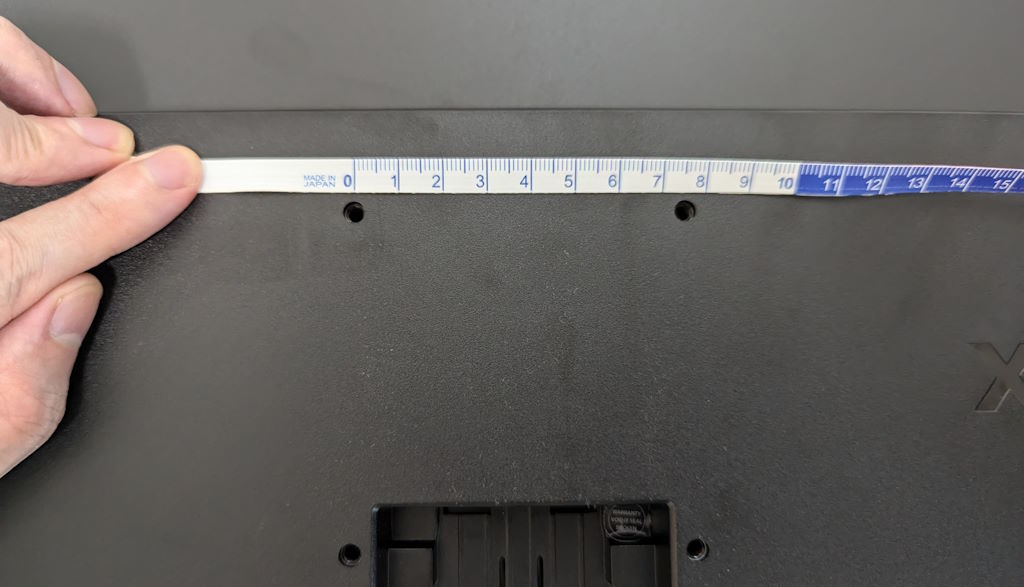
VESA マウント対応でサイズは 75mm, それまで使っていたモニターが 100mm だったので戸惑ったが、モニターアームにもしっかりついたので問題なし。

本体を持ってみるとやはり軽い。軽いだけで無く薄さもすごく、特に上部は7-8mmと曲薄。しかしこういうモニターはデスクトップ PC に使うので奥行が多少薄くなっても別にメリットは無いんじゃないかと思う。
モニターアームに取り付けた。PC とは DP で繋げたが接続は問題なし。
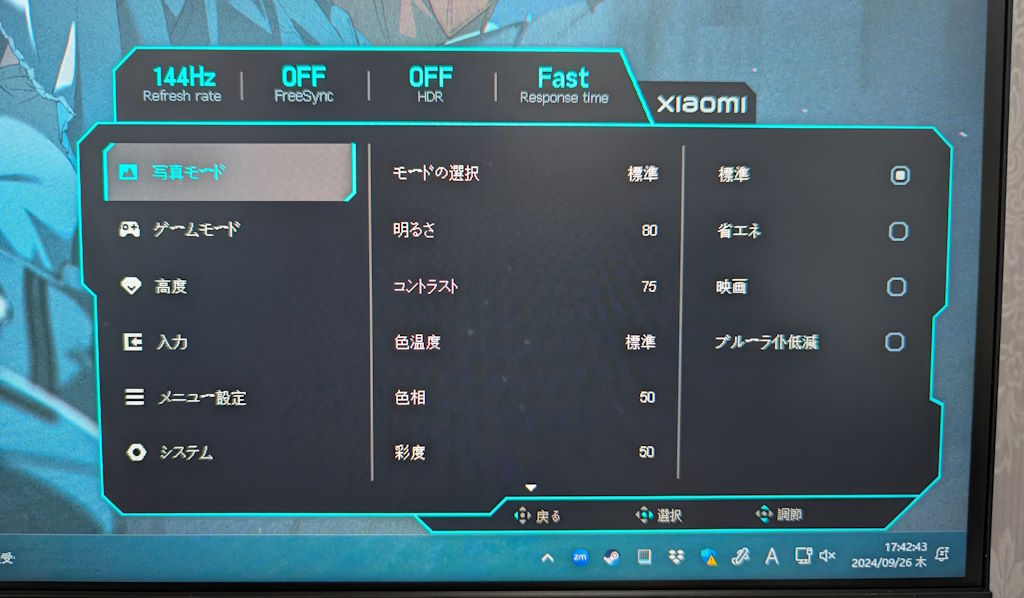
ディスプレイの操作はスティックで行う。スティック型は操作性が良いので好き。設定画面はもちろん日本語対応。操作は以下のような感じ。
- 押し込み 電源オン
- 左に倒す 入力切替
- 右に倒す メニュー表示
- 上下に倒す 輝度調節
特に入力切替が簡単にできるのが良い。PC と Switch や PS など複数のデバイスを即座に切り替えられるのでとても便利だ。
メニューを見ての通り FreeSync や HDR にも対応している。
Windows のディスプレイ設定よりリフレッシュレートの変更を忘れずに行おう。
Windows 11 でゲーミングモニター利用時にリフレッシュレートの設定をする方法 | Lonely Mobiler
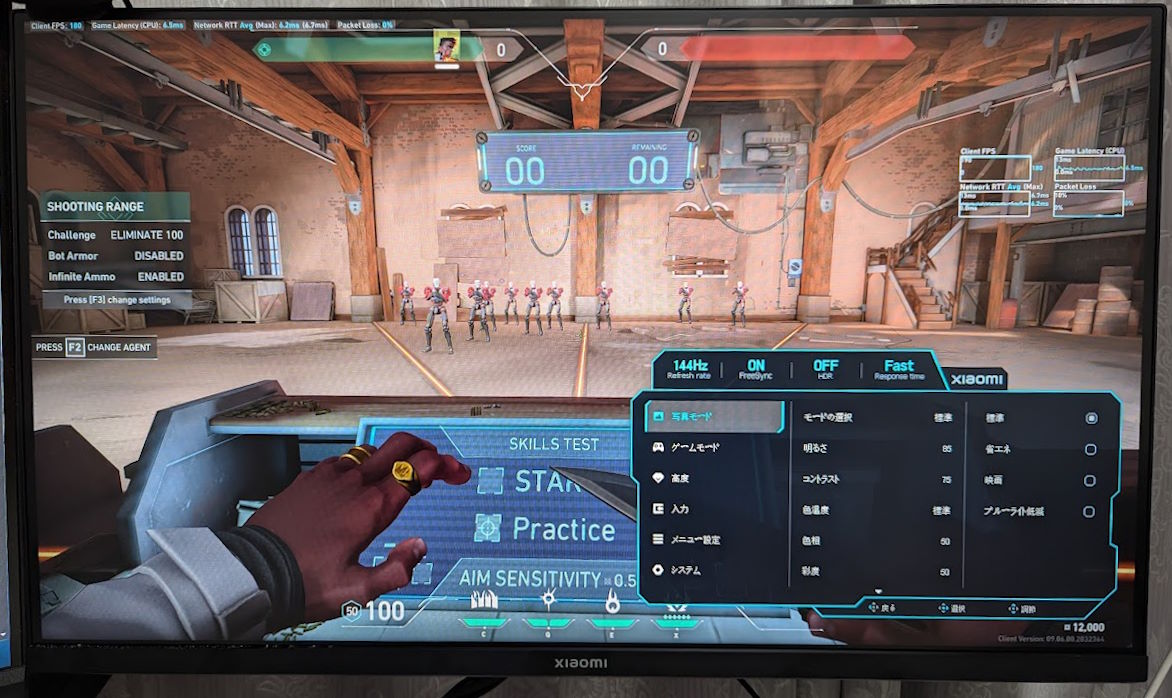
実際にこれでゲームをしてみたが特に問題なく遊ぶことができた。高リフレッシュレート対応なので映像も滑らかだ。ディスプレイサイズが24インチなのは小さいか?と思ったがゲームをやるには丁度よく感じる。
IPS を採用しているため発色も悪くない。以前利用していた VA パネルと比べると色がくっきりしており良く感じる。ついでにサブで利用している ProArt と似たような発色なのも違和感が少なくて良い。
総じて値段のわりにとても完成度の高い、良いゲーミングディスプレイだと思う。入力ポートの少なさやスピーカー無しなど安価モデルならではの割り切りポイントは多いが、エントリーモデルとしては十分だろう。
Xiaomi ゲーミングモニター G24i 23.8インチディスプレイ Fast IPS LCD 1msGTG高速応答 180Hz FreeSyncティアリング防止 sRGB99% HDR 低ブルーライト設計 Full HD 1920x1080 チルト調整 VESAマウント対応 DPポート×1 HDMIポート×1 オーディオポート×1 DC入力電源ポート×1なるべく安価にゲーミングデバイスを揃えたいという場合にはとても良い製品だと思う。オススメできる。
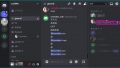
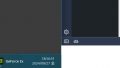
コメント